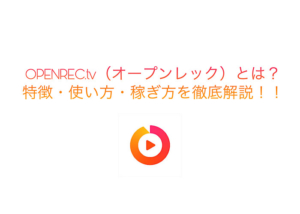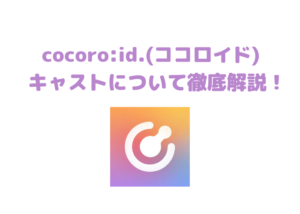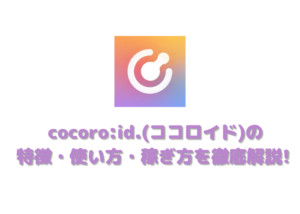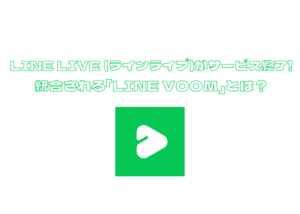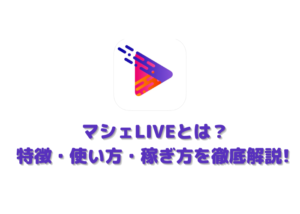みさ
みさYouTubeってどんなアプリなんですか?



今回はYouTube特徴や使い方について詳しく解説していくね!!
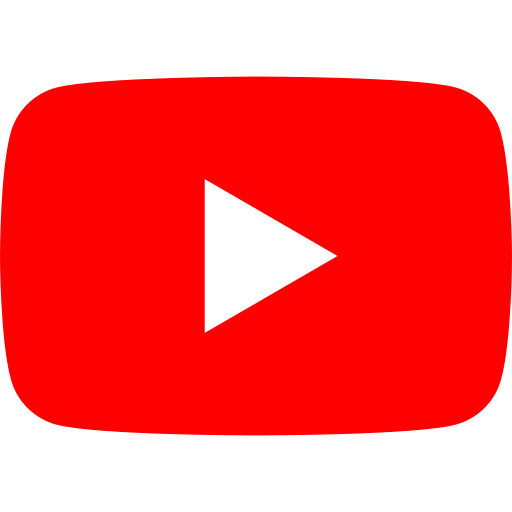
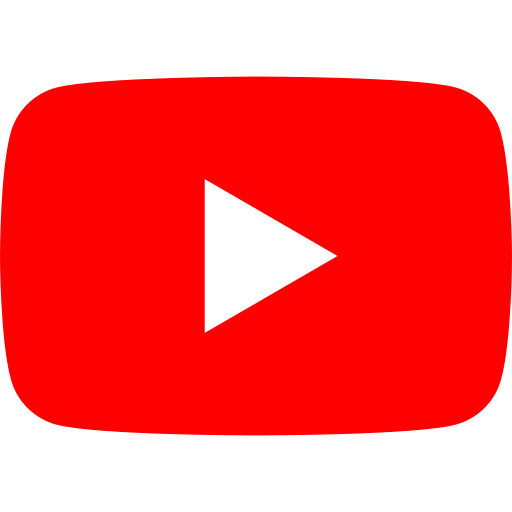
「YouTubeってどのようなアプリ?」「YouTubeの使い方は?」などと疑問に思っていませんか?
いざYouTubeを使い始めたけど、どうやって使えばいいのかわからないという人も多いかと思います。
そこで本記事では、YouTubeの特徴や基本的な使い方をわかりやすくまとめました。
稼ぎ方や利用する際の注意点についても解説しているので、ぜひ参考にしてみてください。
YouTubeとは?6つの特徴を紹介
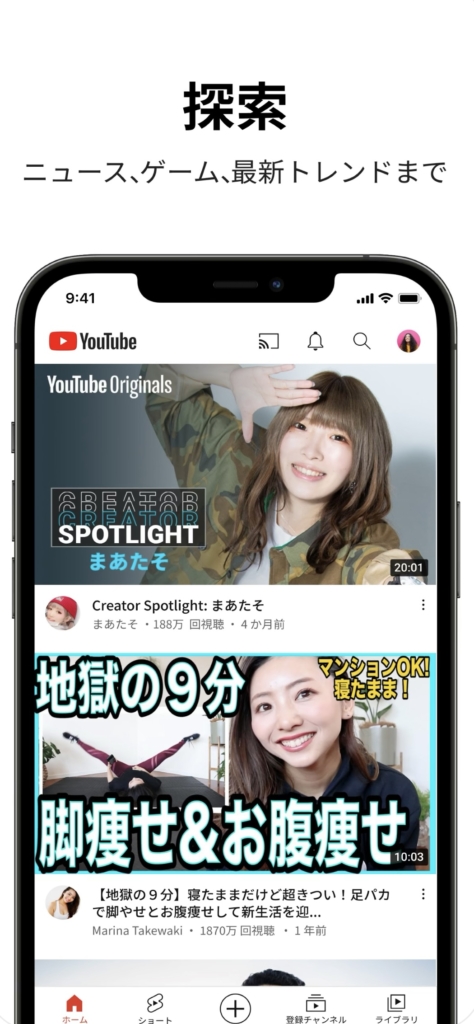
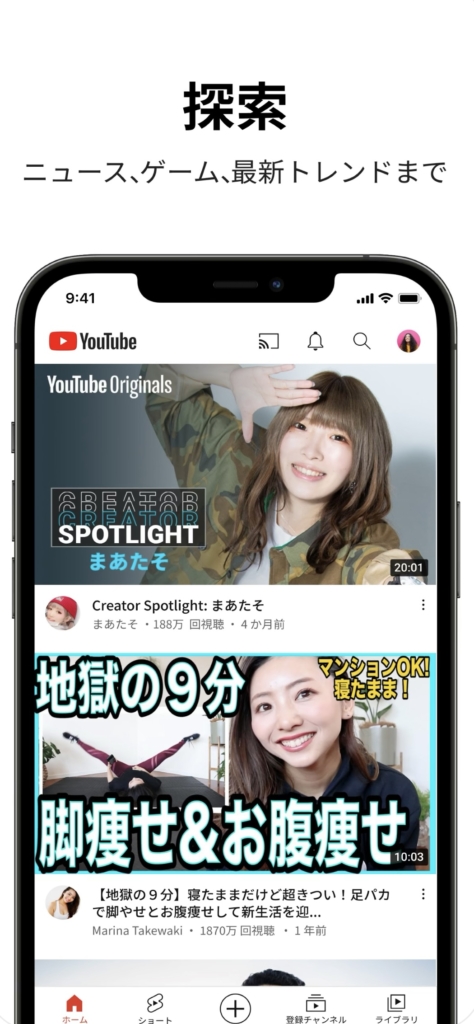
YouTubeは、2005年にチャド・ハーリー、スティーブ・チェン、ジョード・カリムの3人によって設立されたオンライン動画共有プラットフォームです。
動画を共有する方法や特定の動画を探し出すことに苦労した出来事が元に生まれたサービスといわれています。
2006年には、16. 5億ドルでGoogleに買収され現在は同社の子会社の一つとして運営されています。
動画や配信に限らず音楽や子供向けサービス、TVなど幅広い数多くのコンテンツが毎日投稿されている大規模なサービスです。
YouTubeの特徴をまとめると、以下の通りです。
- 全世界で利用ユーザーが圧倒的に多い
- 投稿・配信方法が豊富
- 豊富な種類の広告
- さまざまな機能が搭載されている
- YouTubeプレミアム
- 収益化の方法
それぞれ詳しく解説していきます。
全世界で利用ユーザーが圧倒的に多い
YouTubeは、Googleに次いで2番目にアクセス数の多いサービスといわれ、国内でも利用しているユーザーが圧倒的に多いサービスです。
年齢層も10代~60代までと幅広く、投稿・配信されている動画のジャンルも子供向けからニュースなどと豊富です。
また、動画を投稿・配信しているユーザーはYouTuberと呼ばれ日本やイギリス、韓国の子どもにとって憧れの職業として認知されています。
芸能人もYouTuberとして活躍していたり、外部ライブ配信サービスで活動している配信者も併用して使用していたりと群を抜いたサービスとなっています。
投稿・配信方法が豊富
YouTubeは、撮影した動画を編集し投稿する以外にもさまざまな共有方法が存在します。
- YouTubeライブ
- YouTubeショート
YouTubeライブは、ライブ配信を指しています。
ゲーム実況や雑談配信、街の定点カメラやニュースの速報など内容はさまざまです。
また、ライブ中の配信一覧やライブ配信で人気のゲームから検索可能なので目的のライブ配信を見つけることは簡単です。
YouTubeショートは、最大60秒までの短い縦長動画を投稿・視聴できる共有方法です。
手軽に投稿・視聴できるため導入1年で再生回数が約1,000億回を超えたり、ショートを載せることでチャンネル登録者数が伸びたりと著しい成長が見られるコンテンツとなっています。
豊富な種類の広告
YouTubeを利用していると必ず広告を目にしたことがあるかと思います。
YouTube広告は実は動画内だけではなくさまざまなところに存在しています。
- TrueViewインストリーム広告
- TrueViewアクション広告
- バンパー広告
- TrueViewディスカバリー広告
- アウトストリーム広告
TrueViewインストリーム広告、TrueViewアクション広告、バンパー広告が動画再生中や再生後に流れる広告を指しています。
スキップ可能や不可能、広告の長さなどが違いとして挙げられます。
TrueViewディスカバリー広告は、トップや検索結果などのページに表示される広告です。
サムネイルやテキストなどの表示方法がありGoogleの検索結果に表示される広告に似ています。
アウトストリーム広告は、外部サイトや外部アプリでYouTubeへと誘導させるための広告です。
YouTube以外からユーザーを取り込むための広告となっています。
さまざまな機能が搭載されている
YouTubeは、無料でさまざまな機能が搭載されています。
コメントやチャンネル登録、高評価や低評価などの広く知られている機能はもちろんYouTube独自の機能もあります。
- 言語の変更可能
- 場所を変更し表示される動画を最適化
- シアターモードや全画面表示が可能
- 画質や再生速度を変更可能
- 字幕表示は自動翻訳が可能
- 自動再生や同じ動画を繰り返し再生できるループ再生
- 動画を外部サイトに埋め込める
- 再生リストの作成
- チャンネルの作成
- 動画のアップロード、ライブ配信、ショートの投稿可能
- 解析ツール「YouTubeStudio」が使用可能
YouTubeの無料で使える基本的な機能が高クオリティとなっています。使い勝手が非常に良いのが最大の特徴となっています。
YouTubeプレミアム
YouTubeプレミアムは、月額1,180円(税込み)のサブスクリプションサービスです。以下の機能が使用可能となります。
- 広告非表示
- バックグラウンド再生
- オフライン再生
- YouTubeMusicPremium
- YouTubeKids
- YouTubeOriginals
YouTubeMusicの有料版であるMusicPremiumは、8,000万以上もの公式楽曲やMVがオフラインやバックグラウンド再生で楽しめるYouTube公式音楽サービスです。
MusicPremium単体でも月額980円(税込み)で利用可能です。
YouTubeKidsでは、子どもに見せたくない動画をフィルタリングし子ども向けの動画が視聴できるサービスです。
無料で利用できますがYouTubeプレミアムでは広告なしで楽しめるので安心して使用できます。
YouTubeOriginalsは、YouTubeのオリジナルシリーズや映画などのコンテンツを楽しめます。
YouTubeプレミアムやYouTubeTVの購入者のみがすべてを利用できます。
現在、YouTubeプレミアムやYouTubeMusicPremiumは3カ月無料で試せるので悩んでいるユーザーはこれを機に試すのも一つの手でしょう。
収益化の方法
YouTubeは投稿やライブ配信で収益化が可能となっています。
収益化するには「YouTubeパートナープログラム」に申請し以下の審査基準を満たさなければなりません。
- 適したコンテンツであるかどうか
- チャンネル登録者数1,000人以上
- 公開している動画の総再生数4,000時間以上
- 2段階認証
- アクティブな違反警告がないか
審査には1ヵ月程度かかるといわれています。
審査中に、投稿や配信を続けているにも関わらず条件を下回った場合はYouTubeパートナープログラムの審査から外される心配はありません。
しかし、審査に通った後に条件を下回り6カ月以上活動がなくなると取り消される危険性があるので注意しましょう。
YouTubeパートナープログラムに通った場合、実際の収益に繋がるものが以下となります。
- 広告収入
- チャンネルメンバーシップ
- スーパーチャット
- PR案件
- グッズ販売
広告収入では、YouTuberが自由に広告を流すタイミングを設定できます。
スキップ可能な広告であっても5秒経たないとスキップできないので設定するタイミングが重要となります。
チャンネルメンバーシップは、YouTuberのサブスクリプションを指しています。
チャンネルメンバーは5段階となっており、それぞれのレベルで月額料金と特典を設定できます。
スーパーチャットはいわゆる投げ銭を指しておりライブ配信で視聴者が贈ることで収益に繋がります。
PR案件では、企業がYouTuberへ商品などのプロモーションを依頼することで収益と繋がるものです。
YouTubeから収益が入るわけではないのでPR案件やYouTuberの知名度・影響力などによって収益は異なります。
YouTubeの基本的な使い方
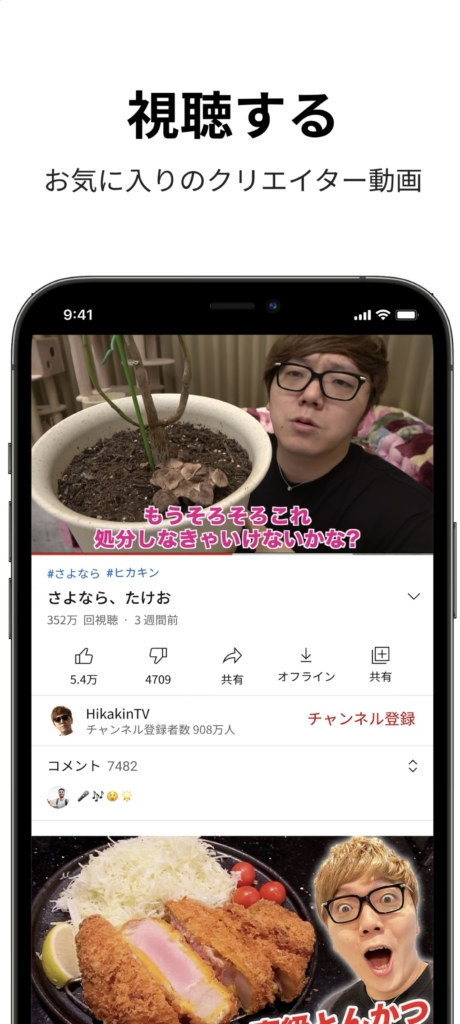
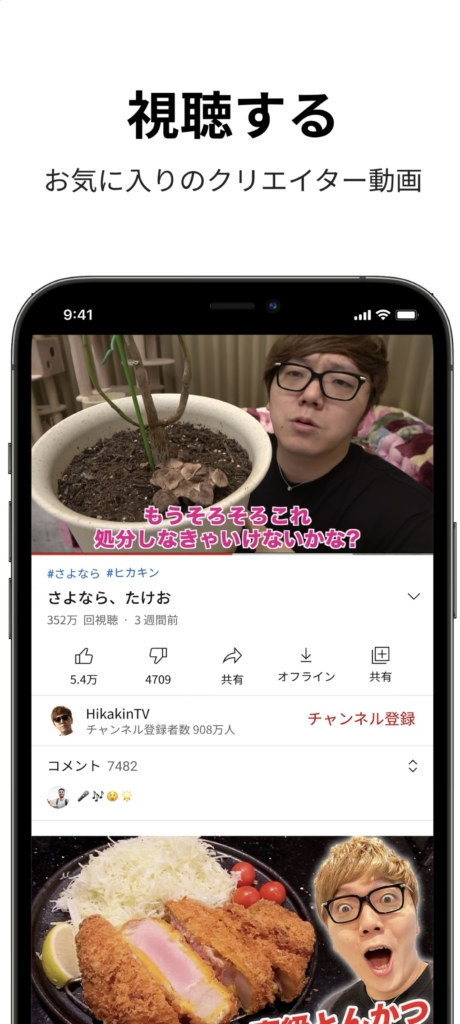
この章では、YouTubeの基本的な使い方を解説していきます。
- YouTubeの視聴方法
- YouTubeの投稿方法
- YouTubeの配信方法
YouTubeの視聴方法
YouTubeはwebとアプリで分かれており、ログインせずに配信を視聴することが可能です。
しかし、コメント機能など使用できない機能が多いので機能を隅々まで楽しみたい方はログインした状態で視聴することをおすすめします。
無料で登録可能となっておりGoogleアカウントでログインが可能です。
ログインするとGoogleアカウントのアイコンや名前が表示され、チャンネルの作成も可能です。
YouTubeの投稿方法
アカウントを登録するとすぐにアプリ、webどちらからも投稿が可能です。
Webから投稿する場合は右上のカメラアイコンより「動画をアップロード」を選択しファイル選択より可能です。
ショート動画の場合、60秒以内の縦長動画を選択することで投稿できます。
アプリから投稿する場合は画面下部中央のプラスボタンより「ショート動画を作成」「動画をアップロード」から投稿が可能です。
YouTubeの配信方法
配信も動画投稿同様、アカウント作成後すぐに使用可能となっています。
Webの場合、右上のカメラアイコンより「ライブ配信を開始」をタップし「今すぐ」と「後で」のどちらかを選択できます。
選択後、配信方法を設定可能となっています。
内臓のウェブカメラはもちろんゲーム実況などのストリーミング配信も配信ソフトの設定が可能です。
アプリの場合は、画面中央下部のプラスボタンより「ライブ配信を開始」でパソコン同様に設定が可能です。
YouTubeを利用する際の注意点
- YouTubeのルール
- 退会について
YouTubeのルール
YouTubeには禁止事項があります。
- スパム行為やなりすまし行為
- 性的表現や自傷行為、自殺を促す行為など
- 暴力的表現やヘイトスピーチ、有害または危険行為
- 銃器や違法、規制対象などの商品やサービスの紹介
- 誤った情報の配信
YouTubeは比較的、厳しく取り締まられておりルールを破った場合は一時的な利用制限やチャンネル削除の危険性があります。
退会について
YouTubeの退会方法にはアカウントごと削除する方法とチャンネルを消す方法、YouTubeプレミアムの解約など意味合いがそれぞれ存在してます。
アカウントごと削除する場合、Googleアカウントと紐づけられているためGoogleアカウントの削除が必要となってきます。
その場合、Googleアカウントを消さなければならないのでYouTube以外にも使用していると影響範囲が大きくなってしまいます。
過去のコメントを消したい場合はweb上よりチャンネルを削除することをおすすめします。
チャンネル削除は設定の「詳細設定」から可能です。
YouTubeプレミアムの解約方法は、メンバーシップページから選択し解約が可能です。
解約の他、一時停止も可能となっており再開するまで料金は発生しない仕組みとなっています。
まとめ
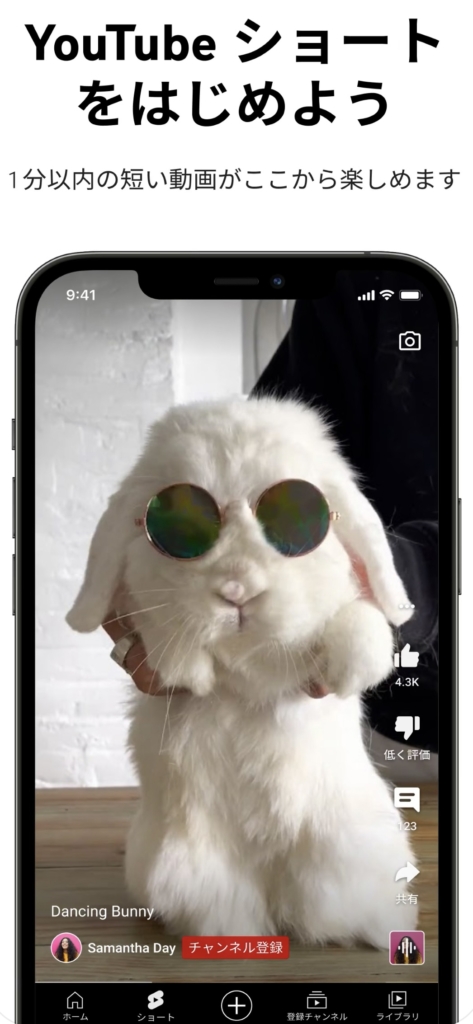
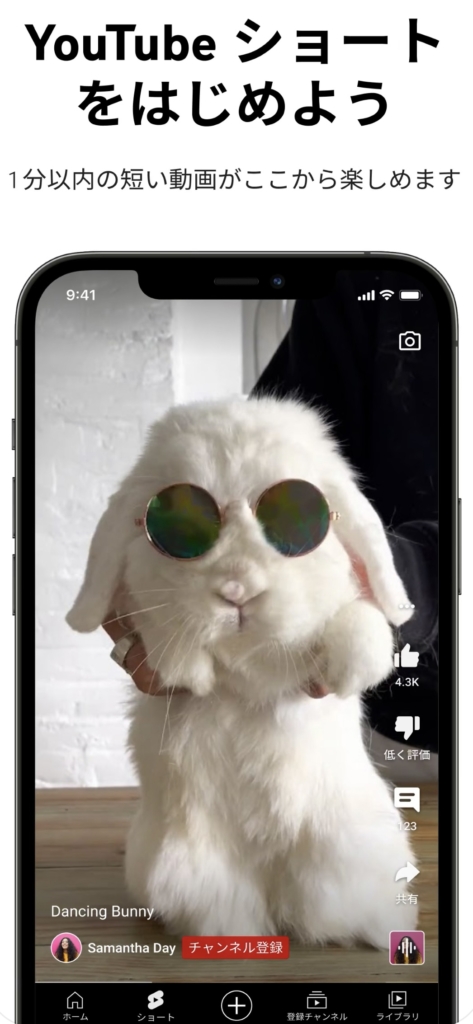
YouTubeの特徴や使い方について詳しくまとめていきました。
人によって使用目的は違うでしょうが、YouTubeは世界的規模の動画共有サービスです。
動画共有サービスの中でも圧倒的に機能が充実しており、年々さらに使いやすく進化しているので世界的にも人口が多く有名です。
さらに、運営元はGoogleなので徹底的な管理体制のもと、子ども向けにも最適化しているので保護者も安心して利用できるサービスです。
ぜひ本記事を参考にして、YouTubeを楽しく活用してみてくださいね!!